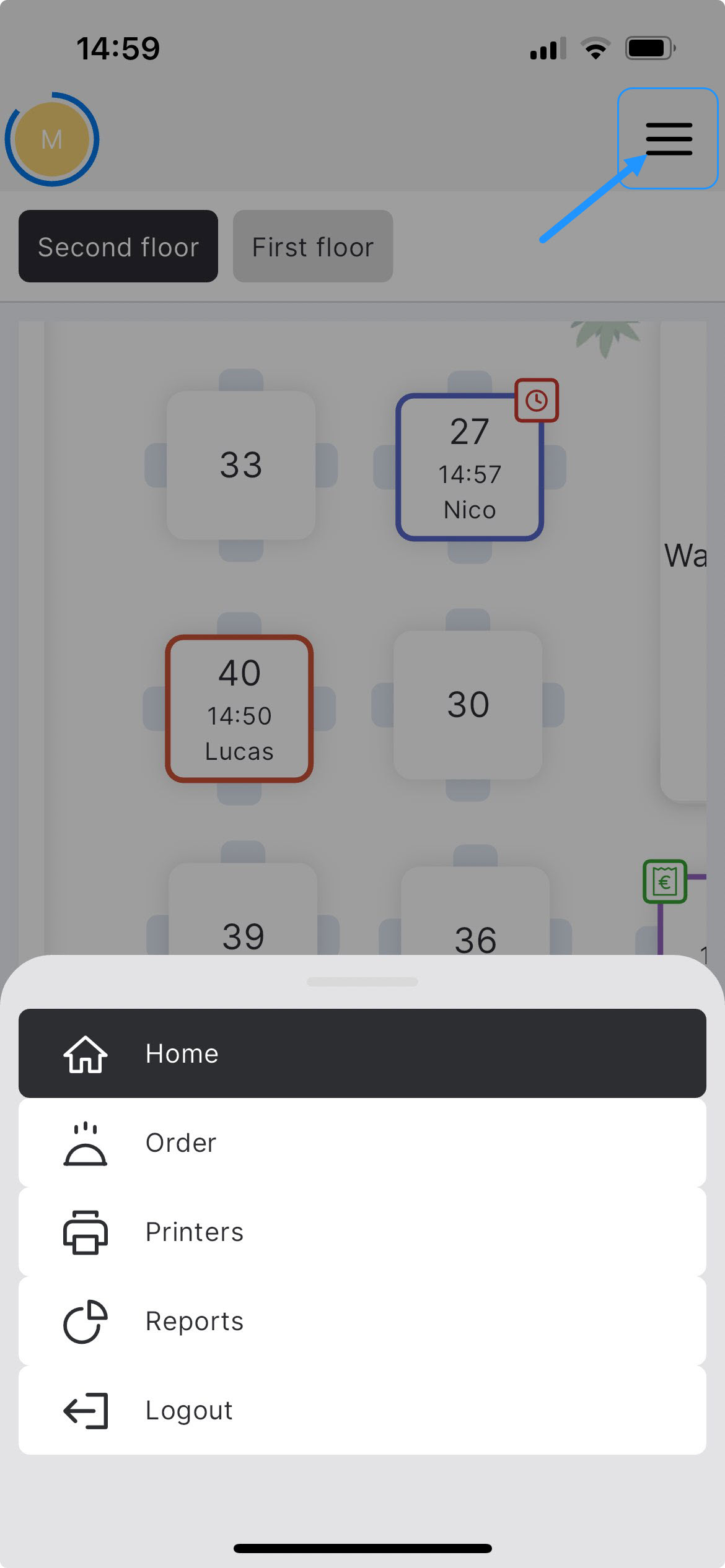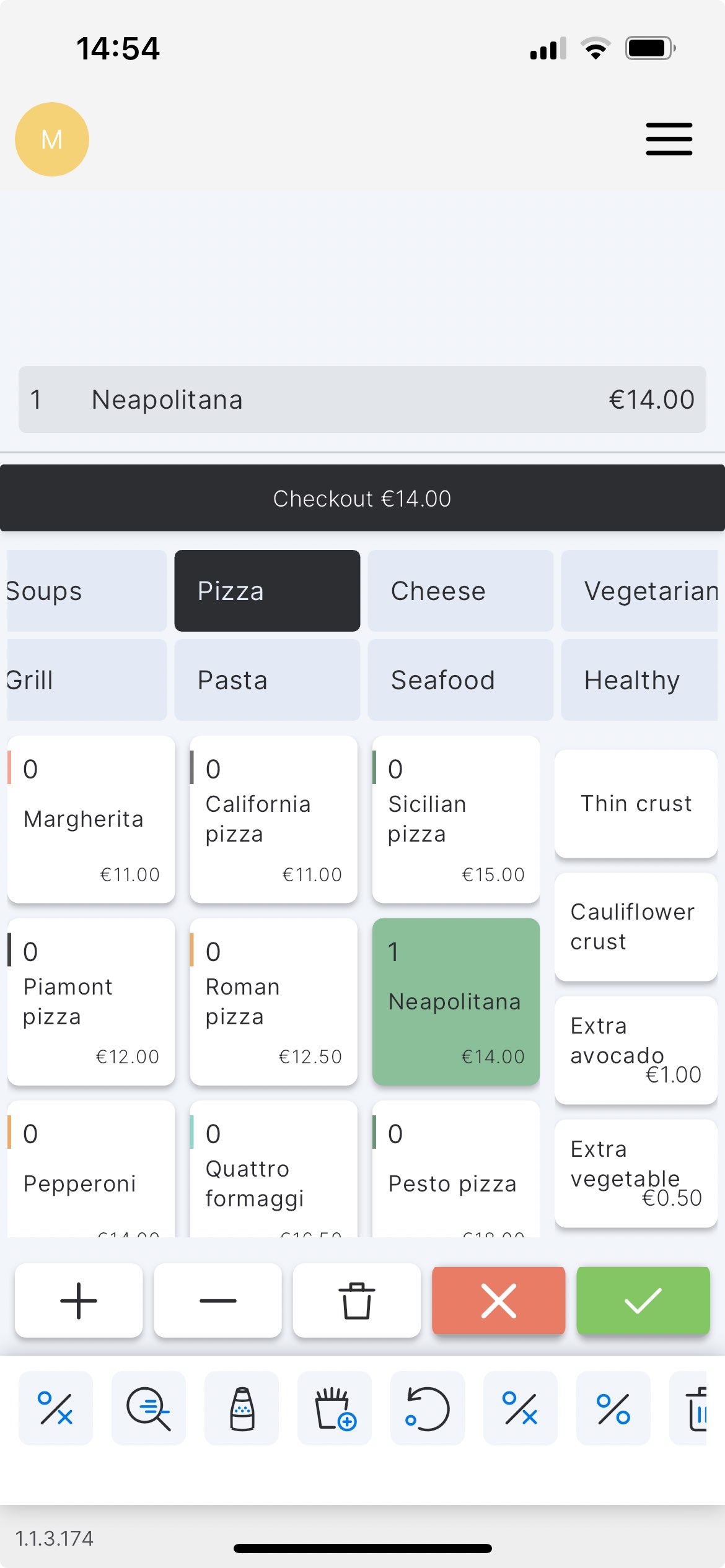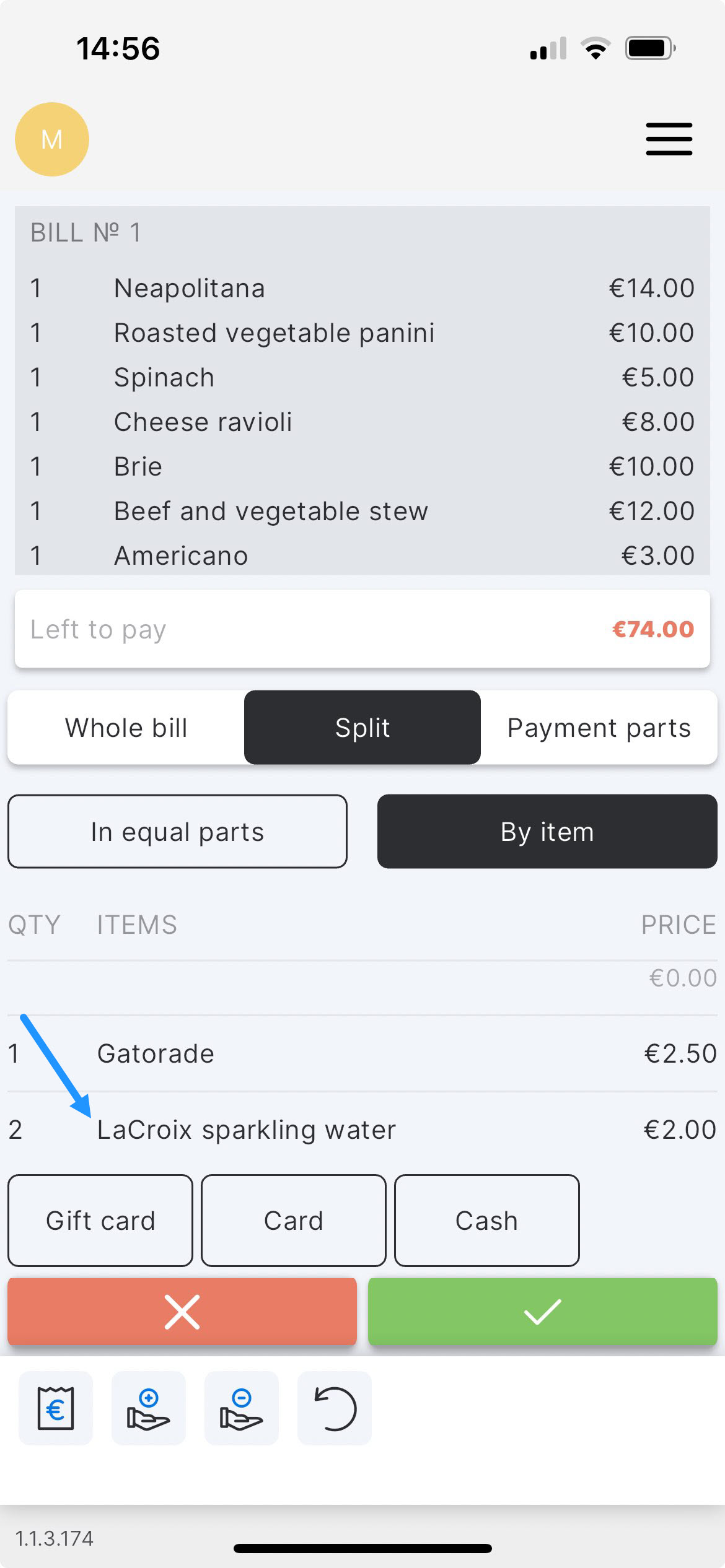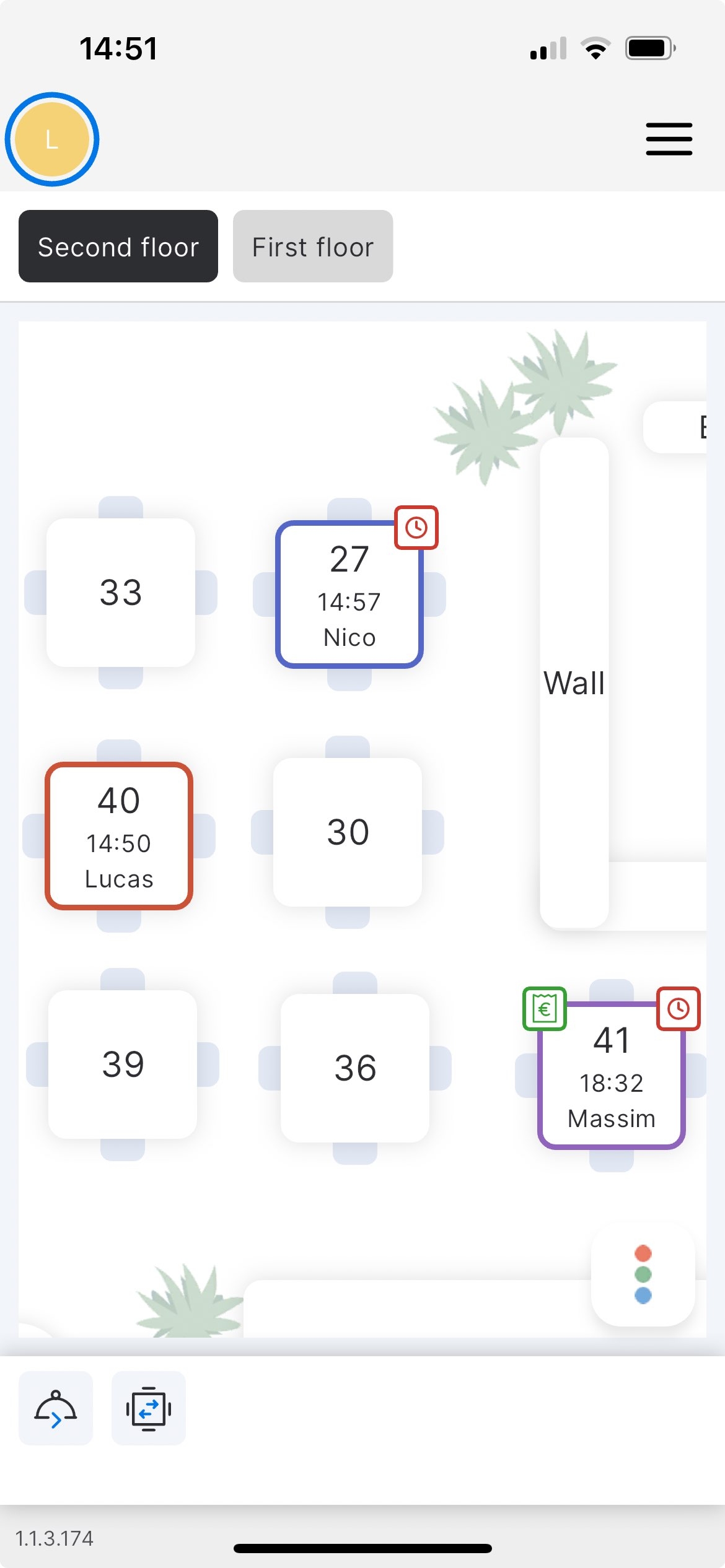Visualización POS en móviles
Última actualización
Última actualización
¿Quién puede usar esta función?
La visualización del sistema POS puede variar según el tipo de dispositivo-pantalla empleado.
A continuación encontrarás todos los elementos y funciones que varían en el caso de los móviles como pantallas.
La sección principal donde se muestran las mesas y sus estados en los móviles es distinta a la de las tablets.
En este caso, la barra con funciones de acciones (trasladar mesa, cambiar de tiempo) está situada en la parte inferior.
En esta página encontrarás una lista de todos los iconos y botones disponibles en POS.
Si necesitas acceder a la Guía de colores de mesas, pulsa el botón con tres puntos situado en la esquina inferior derecha.
La barra de navegación está situada en el lado derecho. Para acceder a ella, pulsa el icono correspondiente, mostrado a continuación:
Los Artículos añadidos al pedido se muestran en la sección superior. Abajo de esta sección se encuentra el botón "Proceder al pago".
A continuación, puedes ver un selector con todos los Departamentos existentes. Desliza hacia los lados para navegar entre ellos. Al pulsar un Departamento se muestran los elementos que forman parte de él.
Sugerencia: Para mostrar el teclado numérico en la versión móvil de la aplicación, haz clic largo sobre el Artículo deseado.
Los Modificadores se muestran en la columna situada a la derecha de los Artículos. Esta columna aparecerá cada vez que se pida un Artículo con Modificadores asignados.
Sugerencia: Puedes clasificar los Modificadores usando "Extras gratis" y "de pago". Para más información consulta esta página.
Bajo la sección de Artículos y Modificadores, encontrarás botones con todas las funciones disponibles.
El botón verde permite confirmar el pedido y el rojo - cancelarlo abandonando la sección de pedido.
Los botones "más" y "menos" sirven para incrementar / reducir el número de Artículo seleccionado.
El icono de papelera permite anular elementos.
En la sección de la visualización de mesas, la barra con iconos de funciones se sitúa en la sección inferior.
La cuenta se muestra en la sección superior en la sección de pago. Debajo de ella, podrás ver distintos botones que permiten dividir la cuenta mediante tres métodos:
En partes iguales
Por artículo
Por partes de pago
En el caso de división en partes iguales aparecerá una pestaña con teclado numérico.
Si necesitas dividir la cuenta por artículos teniendo artículos repetidos en el pedido, pulsa el artículo repetido dos veces para mostrar teclado numérico e indicar cuántos artículos se van a pagar.
SI necesitas dividir la cuenta por partes de pago, pulsa el botón correspondiente para mostrar teclado numérico, donde podrás indicar el importe a pagar.
Propietario
Usuarios POS